| 12种打开Windows10资源管理器的方法 | 您所在的位置:网站首页 › window10如何打开资源管理器 › 12种打开Windows10资源管理器的方法 |
12种打开Windows10资源管理器的方法
|
12种打开Windows10资源管理器的方法
栏目分类:经验知识
更新日期:2020-12-17 16:50:01
来源:电脑志
Windows 10中的文件资源管理器是我们使用电脑必备的工具,它可以管理所有文件(包括复制,粘贴,删除,移动,重命名等)的必备方法。 本文向您展示如何根据您的喜好打开文件资源管理器的不同方法。 1. 通过任务栏 任务栏上的小图标是最显而易见的,登录到桌面后直接在左下角显示
2. 开始菜单 点击左下角的win图标,找到Windows系统菜单里的“文件资源管理器”
3. 快捷键 您也可以将“文件资源管理器”任意创建快捷键到需要放置的位置 4. 使用explorer.exe 您可以在C:\Windows中找到explorer.exe。 右键单击explorer.exe,然后可以固定到“开始”或“任务栏”。
5. 使用键盘快捷键 我们最喜欢的键盘快捷键,按 Win键+ E?可以直接打开“文件资源管理器”。 6. 通过Windows搜索 按 Win键+ E在搜索中键入文件资源管理器,单击文件资源管理器。
7. 超级用户菜单 按 Win键+ X 进入超级用户菜单,单击文件资源管理器。
8. 使用运行(Run) 按 Win键+ R 在对话框里输入 explorer ,点确定。
9. 使用语音助手小娜 单击Cortana圆圈,然后说“打开文件资源管理器”。 Cortana会回答“我将打开文件资源管理器”,即可打开文件资源管理器。 10. 使用PowerShell 进入PowerShell界面,直接输入 explorer ,回车即可。 11. 使用命令提示符 按 Win键+ R 在对话框里输入 cmd ,点确定。 在命令提示符里直接输入 explorer ,回车即可。 12. 使用任务管理器 进入任务管理器,单击 文件>新建任务。 键入 explorer ,然后按Enter或单击“确定”。
 #资源管理器
#进阶
#Windows 10
原文链接:https://www.pcworks.cn/experience/38714.html
#资源管理器
#进阶
#Windows 10
原文链接:https://www.pcworks.cn/experience/38714.html

上一篇:4种方法修复Windows 10下hid.dll错误 下一篇:Excel进阶:提取单元格里特殊符号隔开的值 相关文章 Win10xbox控制台无法连接网络如何解决
Win10xbox控制台无法连接网络如何解决
 科普:超频后电脑开不开机了怎么办?
科普:超频后电脑开不开机了怎么办?
 科普:固态硬盘M.2接口与PCI-E SSD固态硬盘的关系
科普:固态硬盘M.2接口与PCI-E SSD固态硬盘的关系
 如何在Windows 11上运行图形化的Linux应用程序
如何在Windows 11上运行图形化的Linux应用程序
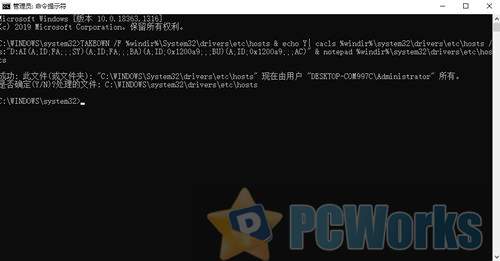 win10的hosts文件如何修改 win10hosts文件无法修改解决方法说明
win10的hosts文件如何修改 win10hosts文件无法修改解决方法说明
 360浏览器如何导入书签
360浏览器如何导入书签
|
【本文地址】





